Khi thông báo Get Windows 10 xuất hiện liên tục sẽ khiến người dùng cảm thấy thật phiền toái. Thêm nữa biểu tượng thông báo Get Windows 10 này chạy trên hệ thống cũng “ngốn” tài nguyên của máy tính.
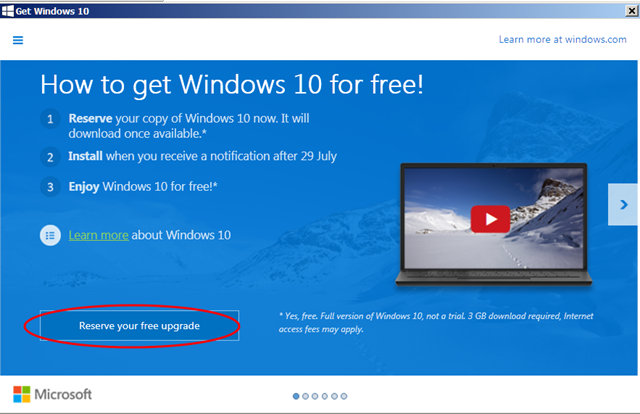
1. Biểu tượng thông báo Get Windows 10
Với người dùng Windows 7 hoặc Windows 8.1, nếu để ý kỹ một chút bạn sẽ nhìn thấy thông báo nhắc nhở nâng cấp lên Windows 10 (Get Windows 10) xuất hiện trên thanh Taskbar.
Khi thông báo này xuất hiện liên tục sẽ khiến người dùng cảm thấy thật phiền toái. Thêm nữa biểu tượng thông báo Get Windows 10 này chạy trên hệ thống cũng “ngốn” tài nguyên của máy tính.
2. Vô hiệu hóa hoặc gỡ bỏ biểu tượng thông báo Get Windows 10
Cách đơn giản nhất để vô hiệu hóa thông báo Get Windows 10 là để ẩn biểu tượng thông báo Get Windows 10 trên thanh Taskbar. Để làm được điều này bạn thực hiện theo các bước dưới đây:
1. Kích chuột phải vào khu vực hiển thị ngày/giờ trên màn hình Desktop và chọn Customize notification icons.
![]()
2. Lúc này trên màn hình xuất hiện cửa sổ Notification Area Icons. Tại đây bạn thiết lập GWX – Get Windows 10 thành Hide icon and notifications.
![]()
3. Click chọn OK và thoát khỏi cửa sổ Notification Area Icons là xong.
Lưu ý: Cách này chỉ áp dụng cho tài khoản người (user) dùng hiện tại.
3. Vô hiệu hóa biểu tượng thông báo Get Windows 10 cho tất cả tài khoản user
Nếu muốn ẩn hoặc gỡ bỏ thông báo nâng cấp Windows 10 cho tất cả tài khoản người dùng trên máy tính, bạn thực hiện theo các bước dưới đây:
1. Trên khung Search Start Menu bạn nhập task scheduler vào đó rồi nhấn Enter để mở cửa sổ Task Scheduler.

2. Trên cửa sổ Task Scheduler, tại danh sách các mục ở khung bên trái, bạn mở rộng Task Scheduler Library => Microsoft => Windows =>Setup =>gwx.

3. Nhìn sang danh sách ở khung bên phải, kích chuột phải vào launchtrayprocess rồi chọn Disable.

4. Tiếp theo kích chuột phải vào refreshgwxconfig chọn tiếp Disable.
5. Đóng cửa sổ Task Scheduler lại rồi tiến hành khởi động lại máy tính của bạn là xong.
Tham khảo thêm một số bài viết dưới đây:
Chúc các bạn thành công!
 Công nghệ
Công nghệ  AI
AI  Windows
Windows  iPhone
iPhone  Android
Android  Học IT
Học IT  Download
Download  Tiện ích
Tiện ích  Khoa học
Khoa học  Game
Game  Làng CN
Làng CN  Ứng dụng
Ứng dụng 








 Windows 11
Windows 11  Windows 10
Windows 10  Windows 7
Windows 7  Windows 8
Windows 8  Cấu hình Router/Switch
Cấu hình Router/Switch 









 Linux
Linux  Đồng hồ thông minh
Đồng hồ thông minh  macOS
macOS  Chụp ảnh - Quay phim
Chụp ảnh - Quay phim  Thủ thuật SEO
Thủ thuật SEO  Phần cứng
Phần cứng  Kiến thức cơ bản
Kiến thức cơ bản  Lập trình
Lập trình  Dịch vụ công trực tuyến
Dịch vụ công trực tuyến  Dịch vụ nhà mạng
Dịch vụ nhà mạng  Quiz công nghệ
Quiz công nghệ  Microsoft Word 2016
Microsoft Word 2016  Microsoft Word 2013
Microsoft Word 2013  Microsoft Word 2007
Microsoft Word 2007  Microsoft Excel 2019
Microsoft Excel 2019  Microsoft Excel 2016
Microsoft Excel 2016  Microsoft PowerPoint 2019
Microsoft PowerPoint 2019  Google Sheets
Google Sheets  Học Photoshop
Học Photoshop  Lập trình Scratch
Lập trình Scratch  Bootstrap
Bootstrap  Năng suất
Năng suất  Game - Trò chơi
Game - Trò chơi  Hệ thống
Hệ thống  Thiết kế & Đồ họa
Thiết kế & Đồ họa  Internet
Internet  Bảo mật, Antivirus
Bảo mật, Antivirus  Doanh nghiệp
Doanh nghiệp  Ảnh & Video
Ảnh & Video  Giải trí & Âm nhạc
Giải trí & Âm nhạc  Mạng xã hội
Mạng xã hội  Lập trình
Lập trình  Giáo dục - Học tập
Giáo dục - Học tập  Lối sống
Lối sống  Tài chính & Mua sắm
Tài chính & Mua sắm  AI Trí tuệ nhân tạo
AI Trí tuệ nhân tạo  ChatGPT
ChatGPT  Gemini
Gemini  Điện máy
Điện máy  Tivi
Tivi  Tủ lạnh
Tủ lạnh  Điều hòa
Điều hòa  Máy giặt
Máy giặt  Cuộc sống
Cuộc sống  TOP
TOP  Kỹ năng
Kỹ năng  Món ngon mỗi ngày
Món ngon mỗi ngày  Nuôi dạy con
Nuôi dạy con  Mẹo vặt
Mẹo vặt  Phim ảnh, Truyện
Phim ảnh, Truyện  Làm đẹp
Làm đẹp  DIY - Handmade
DIY - Handmade  Du lịch
Du lịch  Quà tặng
Quà tặng  Giải trí
Giải trí  Là gì?
Là gì?  Nhà đẹp
Nhà đẹp  Giáng sinh - Noel
Giáng sinh - Noel  Hướng dẫn
Hướng dẫn  Ô tô, Xe máy
Ô tô, Xe máy  Tấn công mạng
Tấn công mạng  Chuyện công nghệ
Chuyện công nghệ  Công nghệ mới
Công nghệ mới  Trí tuệ Thiên tài
Trí tuệ Thiên tài